Satura rādītājs
Šajā rakstā mēs aplūkosim, kā izcelt rindu, ja kādā šūnā ir teksts. Dažreiz nepietiek izcelt tikai tās šūnas, kurās ir teksts. Par laimi, Nosacījumu formatēšana Šajā rakstā mēs izmantosim funkcijas, funkciju kombināciju kopā ar nosacīto formatēšanu, lai izceltu rindas.
Lejupielādēt prakses darba burtnīcu
Varat lejupielādēt prakses darba burtnīcu, ko izmantojām, lai sagatavotu šo rakstu.
Šūnas, kas satur tekstu, izcelšana.xlsx7 metodes, lai izceltu rindu, ja šūnā ir kāds teksts
1. Izmantojiet vienkāršu formulu, lai izceltu rindu, ja šūnā ir kāds teksts
Mēs varam izmantot vienkāršu aritmētisko formulu, lai izceltu rindas, ja šūnā ir kāds teksts. Piemēram, mums ir augļu pārdošanas datu kopa, un mēs vēlamies izcelt rindas, kurās ir tikai Orange ' jebkurā šūnā.
Soļi:
- Vispirms atlasiet visu datu kopu ( B5:E13 ).

- Otrkārt, dodieties uz Sākums > Nosacījumu formatēšana .

- Treškārt, izvēlieties Jauns noteikums no Nosacījumu formatēšana nolaižamajā sarakstā.
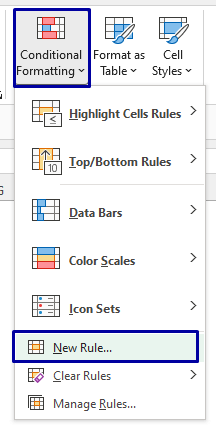
- Tagad Jauns formatēšanas noteikums ' parādīsies logs. Izvēlieties Izmantojiet formulu, lai noteiktu, kuras šūnas formatēt ' opcija.
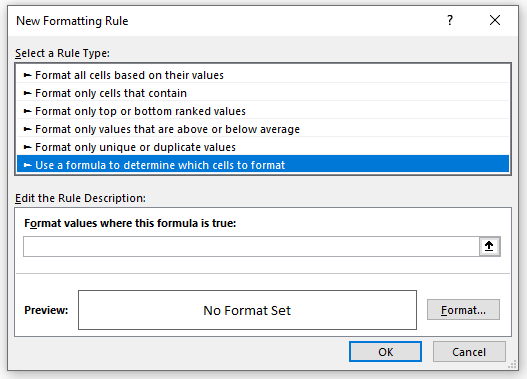
- Ierakstiet tālāk redzamo formulu Noteikums Apraksts ' lodziņš.
=$C5="Oranža" 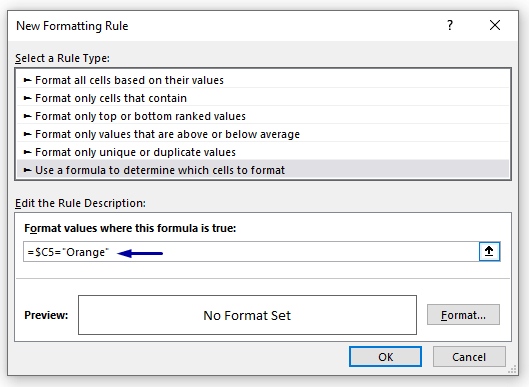
- Noklikšķiniet uz Formāts .
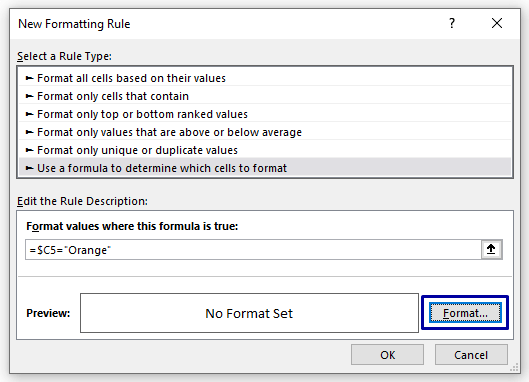
- Pēc tam noklikšķiniet uz Aizpildiet cilni un izvēlieties aizpildījuma krāsu. Pēc tam atlasiet LABI .
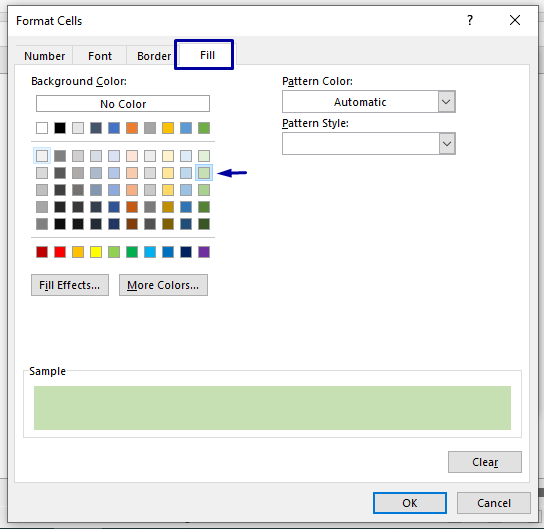
- Kad formatēšana ir pabeigta, vēlreiz noklikšķiniet uz LABI .
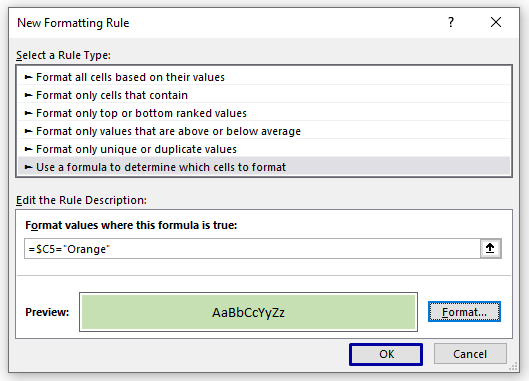
- Visbeidzot, visas rindas, kurās ir Orange ' tiks izcelts.

Lasīt vairāk: Kā izcelt aktīvo rindu programmā Excel (3 metodes)
2. Excel MATCH funkcija, lai izceltu rindu, ja šūnā paliek kāds teksts
Varat izcelt rindas, izmantojot funkcija MATCH kopā ar nosacīto formatēšanu.
Soļi:
- Vispirms atlasiet visu datu kopu ( B5:D13 ).

- Pēc tam dodieties uz Sākums > Nosacījumu formatēšana > Jauns noteikums .
- Pēc tam Jauns formatēšanas noteikums ' parādīsies logs. Izvēlieties ' Izmantojiet formulu, lai noteiktu, kuras šūnas formatēt '.
- Tagad ierakstiet tālāk redzamo formulu Noteikums Apraksts ' lodziņš.
=MATCH($F$5,$B5:$D5,0) 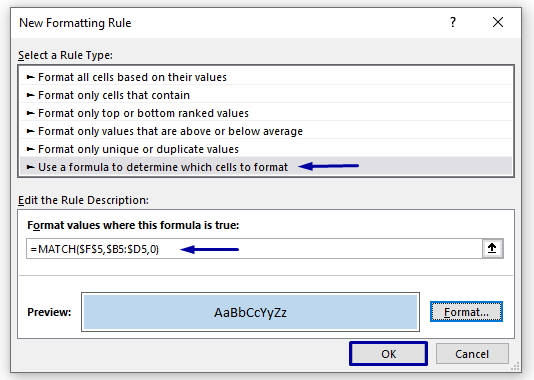
- Pēc tam noklikšķiniet uz Formāts un izvēlieties Aizpildiet ' krāsu, izvēlieties LABI .
- Vēlreiz noklikšķiniet uz LABI .
- Visbeidzot, visas rindas, kurās ir Orange ' jebkurā šūnā tiks izcelts.

🔎 Kā darbojas formula?
Portāls MATCH funkcija atgriež tā elementa relatīvo pozīciju masīvā, kas atbilst norādītajai vērtībai norādītajā secībā. Funkcija atbilst vērtībai Šūna E5 diapazonā ( B5: D5 ) un tādējādi izceļ attiecīgās rindas, kurās ir teksts Orange '.
Lasīt vairāk: Kā atlasīt rindu programmā Excel, ja šūnā ir konkrēti dati (4 veidi)
3. Izcelt rindu, izmantojot meklēšanas funkciju, ja šūnā ir kāds teksts
Šajā metodē mēs izmantosim funkcija MEKLĒT lai izceltu rindas, kurās ir kāds teksts. Piemēram, mums ir augļu nosaukumu datu kopa, un mēs meklēsim konkrētu augli un attiecīgi izcelsim rindas.
Soļi:
- Vispirms atlasiet visu datu kopu ( B5:D13 ).

- Pēc tam dodieties uz Sākums > Nosacījumu formatēšana > Jauns noteikums .
- Tagad Jauns formatēšanas noteikums ' parādīsies logs. Izvēlieties ' Izmantojiet formulu, lai noteiktu, kuras šūnas formatēt '.
- Pēc tam ierakstiet tālāk redzamo formulu Noteikums Apraksts ' lodziņš.
=SEARCH("Orange",$B5&$C5&$D5) 
- Pēc tam noklikšķiniet uz Formāts un izvēlieties Aizpildiet ' krāsu, noklikšķiniet uz LABI .
- Vēlreiz noklikšķiniet uz LABI .
- Visbeidzot, visas rindas, kurās ir Orange ' jebkurā šūnā tiks izcelts.
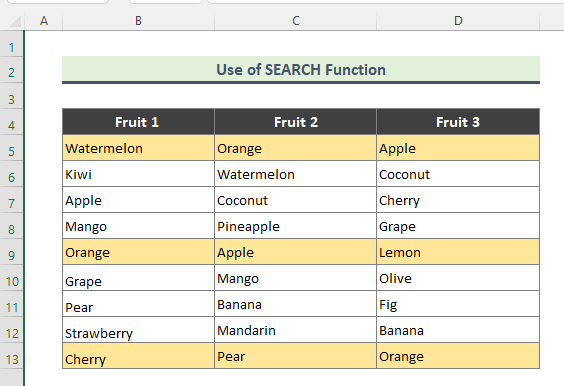
🔎 Kā darbojas formula?
Portāls MEKLĒT funkcija atgriež tās rakstzīmes numuru, pie kuras konkrētā rakstzīme vai teksts ir atrasts pirmais, lasot no kreisās puses uz labo. MEKLĒT funkcija meklē tekstu ' Orange ' in Cell B5 , C5, un D5 Tā kā tiek izmantota relatīvā atsauce, funkcija meklē vērtības visā diapazonā ( B5:D13 ). Visbeidzot, rindas, kurās ir teksts Orange ' ir izcelti.
Saistīts saturs: Kā izcelt rindu, ja šūna nav tukša (4 metodes)
Līdzīgi lasījumi:
- Kā Excel programmā Excel noslēpt augšējās rindas (7 metodes)
- Slēpt rindas un kolonnas programmā Excel: saīsnes & amp; Citas metodes
- Slēptās rindas programmā Excel: kā tās atcelt vai dzēst?
- VBA, lai paslēptu rindas programmā Excel (14 metodes)
- Kā mainīt visu rindu izmēru programmā Excel (6 dažādas pieejas)
4. Pielietojiet funkciju FIND, lai izceltu rindu, lai izceltu uz lietām jutīgu opciju
Tāpat arī MEKLĒT funkciju, mēs varam izmantot . FIND funkcija lai izceltu rindas, ja šūnā ir kāds teksts. Tomēr. FIND funkcija ir atkarīga no burtu un ciparu lieluma, un tā darbosies atbilstoši.
Soļi:
- Vispirms atlasiet visu datu kopu ( B5:D13 ).
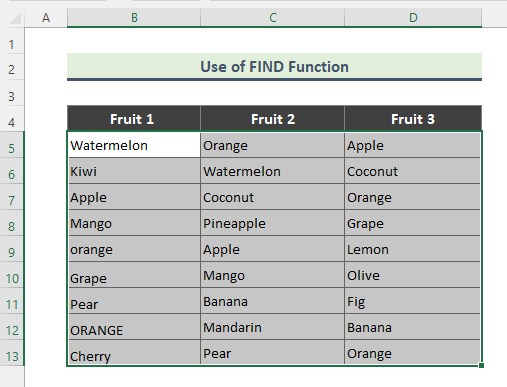
- Iet uz Sākums > Nosacījumu formatēšana > Jauns noteikums .
- Tālāk, Jauns formatēšanas noteikums ' parādīsies logs. Izvēlieties ' Izmantojiet formulu, lai noteiktu, kuras šūnas formatēt '.
- Tagad ierakstiet tālāk redzamo formulu Noteikums Apraksts ' lodziņš.
=FIND("Orange",$B5&$C5&$D5) 
- Pēc tam noklikšķiniet uz Formāts un izvēlieties Aizpildiet ' krāsu, noklikšķiniet uz LABI .
- Vēlreiz noklikšķiniet uz LABI .
- Beigu beigās visas rindas, kurās ir Orange ' jebkurā šūnā tiks izcelts. Bet rindas, kurās ir teksts apelsīns ' vai ' ORANGE ' nav izcelti, jo FIND funkcija ir atkarīga no burtu un ciparu nozīmes.

Saistīts saturs: Excel rindas krāsas maiņa ar nosacīto formatēšanu [Video]
5. Ievietojiet AND funkciju, lai izceltu rindu, ja šūnā ir kāds teksts
Dažreiz ir nepieciešams izcelt rindas, pamatojoties uz diviem kritērijiem. Šādos gadījumos, funkcija AND Piemēram, nākamajā piemērā mēs vēlamies izcelt pārdošanu Orange ', kad pārdots Daudzums ir lielāks par 70. Veiksim tālāk aprakstītos soļus.
Soļi:
- Vispirms atlasiet visu datu kopu ( B5:E13 ).
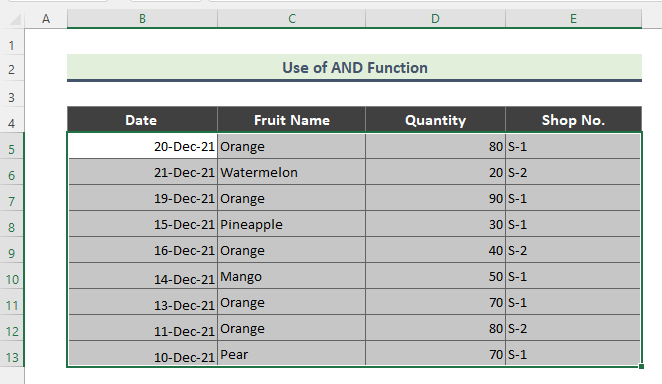
- Pēc tam dodieties uz Sākums > Nosacījumu formatēšana > Jauns noteikums .
- Pēc tam Jauns formatēšanas noteikums ' parādīsies logs. Izvēlieties ' Izmantojiet formulu, lai noteiktu, kuras šūnas formatēt '.
- Tagad ierakstiet tālāk redzamo formulu Noteikums Apraksts ' lodziņš.
=AND($C5="Orange",$D5>70) 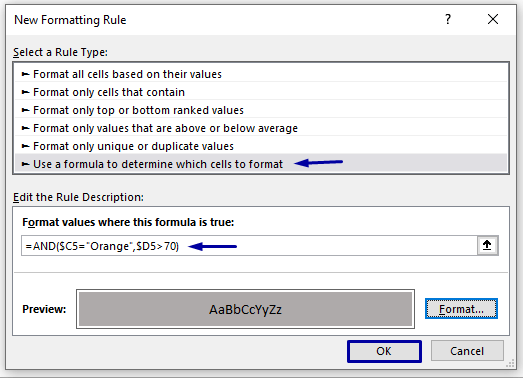
- Noklikšķiniet uz Formāts un izvēlieties Aizpildiet ' krāsu, noklikšķiniet uz LABI .
- Vēlreiz noklikšķiniet uz LABI .
- Visbeidzot, visas rindas, kurās ir Augļa nosaukums: ' Orange " un Daudzums: >70 tiks izcelti.
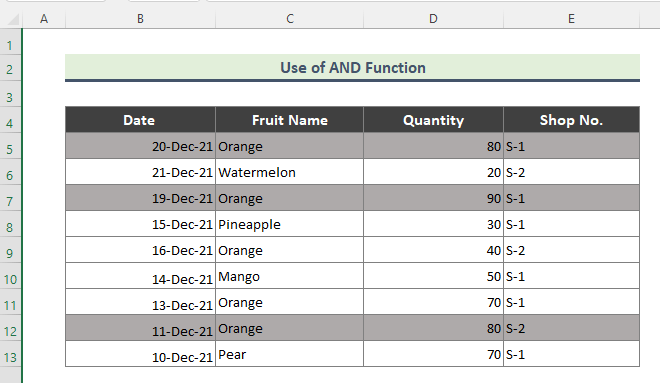
🔎 Kā darbojas formula?
Portāls UN funkcija pārbauda, vai visi argumenti ir TRUE , un atgriež TRUE ja visi argumenti ir TRUE . Šeit šī funkcija pārbauda gan augļa nosaukumu, gan daudzumu un attiecīgi izceļ rindas.
Piezīme:
Varat izmantot OR funkcija nevis UN funkcija.
Saistīts saturs: Kā Excel programmā Excel iekrāsot alternatīvas rindas (8 veidi)
6. Vairāku nosacījumu rindas izcelšana teksta saturošai šūnai
Varat izcelt rindas, pamatojoties arī uz vairākiem nosacījumiem. Piemēram, nākamajā piemērā tiks izceltas rindas, kurās ir teksts "Orange" un teksts "Apple".
Soļi:
- Vispirms atlasiet visu datu kopu ( B5:E13 ).

- Tagad dodieties uz Sākums > Nosacījumu formatēšana > Jauns noteikums .
- Jauns formatēšanas noteikums ' parādīsies logs. Izvēlieties ' Izmantojiet formulu, lai noteiktu, kuras šūnas formatēt '
- Pēc tam ierakstiet tālāk norādīto formulu Noteikums Apraksts ' lodziņš.
=$C5="Oranža" 
- Atlasiet Formāts un izvēlieties Aizpildiet ' krāsu, noklikšķiniet uz LABI .
- Vēlreiz noklikšķiniet uz LABI .
- Visas rindas, kurās ir Orange ' jebkurā šūnā tiks izcelts.
- Pēc tam atkārtojiet 1.-7. posms lai iestatītu jaunus nosacījumus esošajai datu kopai un uzrakstītu tālāk norādīto formulu:
=$C5="Apple" 
- Visbeidzot, abi apstākļi datu kopā tiks parādīti dažādās krāsās.
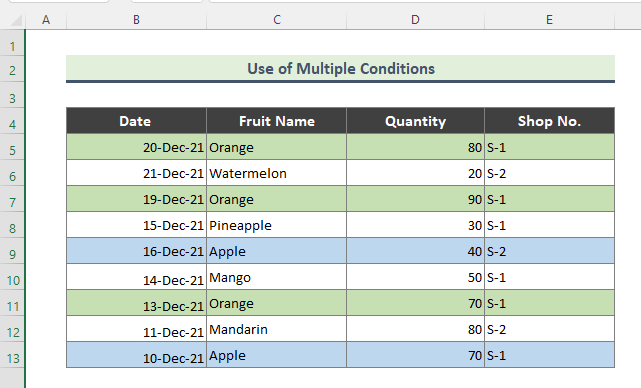
Saistīts saturs : Kā izcelt katru otro rindu programmā Excel
7. Izcelt rindu, pamatojoties uz nolaižamo sarakstu, ja šūnā ir palicis kāds teksts
Šajā metodē mēs izmantosim nolaižamo sarakstu, lai izceltu rindas, ja kādā šūnā ir kāds no nolaižamā saraksta tekstiem.
Soļi:
- Vispirms izveidojiet nolaižamais saraksts no Augļa nosaukums '.

- Tagad atlasiet visu datu kopu ( B5:D13 ).
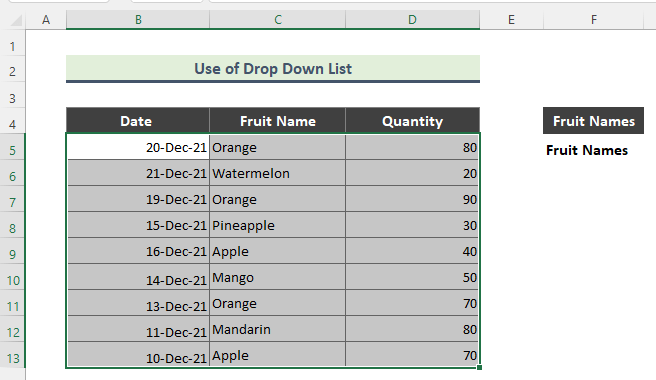
- Iet uz Sākums > Nosacījumu formatēšana > Jauns noteikums .
- Pēc tam Jauns formatēšanas noteikums ' parādīsies logs. Izvēlieties ' Izmantojiet formulu, lai noteiktu, kuras šūnas formatēt '.
- Ierakstiet tālāk redzamo formulu Noteikums Apraksts ' lodziņš.
=$C5=$F$5 
Šajā gadījumā nolaižamā vērtība tiek izmantota kā atsauces vērtība formulā.
- Noklikšķiniet uz Formāts un izvēlieties Aizpildiet ' krāsu, noklikšķiniet uz LABI .
- Vēlreiz noklikšķiniet uz LABI .
- Visbeidzot, mainot augļu nosaukumu no nolaižamajā sarakstā, mainīsies arī izgaismojums. Piemēram, es esmu izvēlējies Orange ' no nolaižamajā sarakstā un visas rindas, kurās ir Orange ' ir izcelti.

Saistīts saturs: Kā paslēpt rindas, pamatojoties uz šūnu vērtību programmā Excel (5 metodes)
Secinājums
Iepriekš minētajā rakstā esmu centies detalizēti aprakstīt visas metodes. Cerams, ka ar šīm metodēm un paskaidrojumiem pietiks, lai atrisinātu jūsu problēmas. Lūdzu, informējiet mani, ja jums ir kādi jautājumi.

